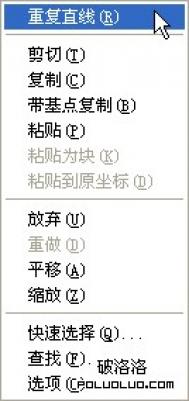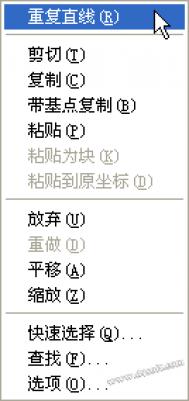AutoCAD 2004为我们提供了多种绘图方法,您可以用鼠标单击工具栏上的按钮,也可以从菜单栏中选择相应的命令,还可以在命令窗口中输入命令进行绘图。
一、绘图操作
从下拉菜单中选取命令和单击工具栏中的相应按钮所达到的目的是一样的,在选择菜单命令或单击工具按钮后,命令行中就会出现相应的命令。当然,您也可以像在DOS版本中一样直接用键盘输入命令。
另一种输入命令的方式是使用热键,这是一些能打开和激活菜单选项的特殊键。在菜单栏和菜单命令后都有一个带下划线的字母,按“Alt”键后再按菜单项后的字母就可以打开相应的菜单,然后,按命令后的字母就可以执行相应的命令,无须使用鼠标。
另外,许多命令都有缩写式,输入一个或两个字母就代表了完整的命令名字。在熟悉了AutoCAD之后,就会感到这些快捷键很有用,命令的缩写文件放置在AutoCAD 2004安装目录下的SUPPORT文件夹中,文件名是“acad.pgp”,您可以在这里查找命令的缩写。
在绘图窗口,AutoCAD光标通常为“十”字线,而当光标移出绘图区时,它会就成一个箭头。不管鼠标是“十”字线形式还是箭头形式,当进行鼠标操作时,都会执行相应的命令或动作。
(本文来源于图老师网站,更多请访问https://m.tulaoshi.com/autocad/)在使用AutoCAD进行绘图时,有时会输入错误的命令或选项,若欲取消当前正在执行的命令。在AutoCAD中,您可以使用“ESC”键取消当前命令的操作。
有时您需要重复执行某个AutoCAD命令来完成设计任务。直接按回车键、空格键、或在绘图区域单击鼠标右键,并选择快捷菜单中的“重复××”命令,AutoCAD就会重复执行您所使用的最后一条命令,如图1所示。

图1
要重复命令,还可以在命令行窗口中单击鼠标右键,在快捷菜单的“近期使用的命令”子菜单中显示了您最近使用过的命令(最多显示六条),您可以选择所需要的命令,如图2所示。

图2
(本文来源于图老师网站,更多请访问https://m.tulaoshi.com/autocad/)
在命令行中输入“MULTIPLE”并按回车,然后根据命令行的提示,输入需要重复执行的命令。AutoCAD会同样重复执行您输入的命令,直到按“ESC”键结束。
在AutoCAD中,有些需要在对话框中执行的命令也可以被强制在命令行中执行。您只需要在命令前加一个“-”(减号)就可以了。
命令行窗口是一个可以停靠也可以浮动的窗口,AutoCAD在这里显示您输入的命令和选项,并给出提示信息。在默认情况下,命令行窗口中只显示以前的两行命令提示,向上拖动窗口的边界就可以多显示几行文本。命令行窗口显示您当前所编辑图形的命令状态和命令历史。如果您打开了多个图形,在图形之间进行切换时,命令行窗口所显示的状态历史也会进行相应的切换。
二、保存和退出
创建或编辑完图形后要保存图形文件,可以单击“标准”工具栏中的“保存”按钮。保存图形文件的另一种方法是:在命令行窗口中输入“Qsave”并按回车,这时会就会弹出“图形另存为”对话框,输入文件保存的路径和名称,单击“保存”按钮结束,如图3所示。

图3
保存图形文件第三种方法为:选择“文件”菜单中的“保存”命令,操作方法与其它Windows应用软件相同,这里就不再介绍了。
如果您在“图形另存为”对话框中单击“工具”下拉列表,选择“选项”命令,则会弹出“另存为选项”对话框。该对话框中有“DWG选项”和“DXF选项”两个选项卡,如图4所示。

图4
DWG选项卡表示如果您将图形保存为R13或以后版本的文件格式,并且图形包含来自其他应用程序的定制对象,则可以选中“保存自定义对象的代理图像”复选框。该选项设定系统变量“PROXYGRAPHICS”的值。在“索引类型”列表中,您可以确定当保存图形时,AutoCAD是否创建层或空间索引。在“另存为”列表中,您可以指定保存图形文件的缺省格式。如果您改变指定的值,则以后执行保存操作时将采用新的文件格式保存图形。
DXF选项卡表示设置交换文件的格式。在“格式”组合框中,可以指定所要创建DXF文件的格式。“选择对象”复选框可以决定DXF文件是否包含选择的对象或整个图形。“保存缩微预览”图像复选框可以决定是否在“选择文件”对话框中的“预览”区域显示预览图像。也可以通过设置系统变量“RASTERRREVIEW”来控制该选项。在Tulaoshi.Com“精度的小数位数”框中可以设置保存的精度,该值的范围只能从0~16之间,如图5所示。

图5
退出AutoCAD 2004常用方法有三种:一种是打开“文件”菜单,选择“退出”命令;一种是在命令行中键入“Exit”或“Quit”;另一种是单击标题栏右侧的“关闭”按钮。